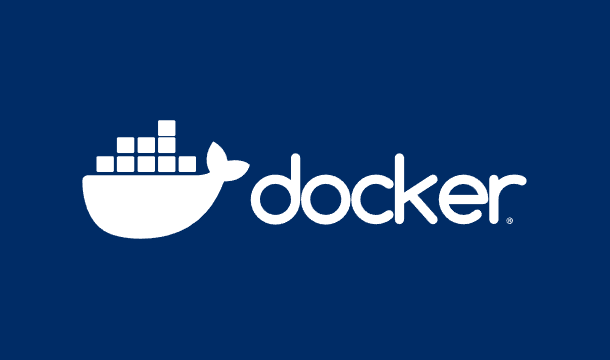도커 이미지 이름 구성
저장소 이름 ex) bangi , 이미지 이름 ex) nginx, 이미지 태그 ex) 1.21, latest로 구성
이미지로 설정 가능한 방법
- bangi/nginx
- bangi/nginx:1.21
- nginx:latest
- nginx
Docker 명령어 모음
-
컨테이너 생성
$ docker create [image]
-
컨테이너 시작 → [container]에는 container name 또는 id 사용 가능
$ docker start [container]
-
컨테이너 생성 및 시작
$ docker run [image]
- 컨테이너 시작
-it는 shell을 실행하기 위한 용도로 한쌍으로 생각하는것이 좋다.$ docker run \ -i \ # 컨테이너에 키보드 입력이 필요한경우 -t \ # 컨테이너에 TTY할당하여 터미널 이용이 필요한 경우 --rm \ # 컨테이너 실행 종료후 자동 삭제가 필요할때 -d \ # 백그라운드로 실행하고 싶을 때 --name hello-world \ # 이름을 지정하고 싶을때 -p 80:80 \ # 포트 바인딩을 하고 싶을 때 -v /opt/example:/example \ # 볼륨 바인딩을 하고 싶을 때 bbangi/hello-world:latest \ # 실행할 이미지는 그냥 적어주기 my-command # 마지막은 컨테이너 내에서 실행할 명령어
-
실행중인 컨테이너 상태 확인
$ docker ps
-
전체 컨테이너 상태 확인
$ docker ps -a -
컨테이너 상세 정보 확인
$ docker inspect [container]
-
컨테이너 일시 중지
$ docker pause [container]
-
컨테이너 재개
$ docker unpause [container]
-
컨테이너 종료 (SIGTERM 시그널 전달)
$ docker stop [container] -
모든 컨테이너 종료
$ docker stop $(docker ps -a -q) -
컨테이너 강제 종료 (SIGKILL 시그널 전달)
$ docker kill [container]
-
컨테이너 삭제 (실행중이지 X)
$ docker rm [container]
-
컨테이너 실행 종료 후 자동 삭제
$ docker run --rm ...
-
컨테이너 강제 종료후 삭제 (SIGKILL 시그널 전달)
$ docker rm -f [container]
-
중지된 모든 컨테이너 삭제
$ docker container prune